Lo sviluppo di interfacce utenti grafiche (GUI) è un campo entusiasmante e gratificante nella programmazione. In particolare con Python e il modulo Tkinter, si aprono molte possibilità per creare applicazioni user-friendly. Questa guida ti aiuterà a comprendere le basi della programmazione GUI in Python e a creare autonomamente semplici interfacce utente.
Principali conclusioni
- Tkinter è il modulo standard per la creazione di GUI in Python.
- Le GUI sono composte da vari elementi come etichette, pulsanti e campi di inserimento.
- Il ciclo principale è fondamentale per la visualizzazione e l'interazione della GUI.
- Il metodo Pack consente una semplice gestione del layout degli elementi GUI.
Guida passo-passo per creare una semplice GUI
Installazione di PyCharm
Prima di iniziare a programmare la tua prima GUI, è importante impostare l'ambiente di sviluppo corretto. In questo caso ti consigliamo PyCharm, un IDE leggero e facile da usare.
Scarica PyCharm dal sito ufficiale. Visita jetbrains.com e cerca PyCharm. Seleziona la Community Edition, che è sufficiente per lo sviluppo in Python. Dopo il download, puoi eseguire il file di installazione e completare il processo di installazione. Assicurati di scegliere la versione a 64 bit e di assegnare all'estensione del file.py l'ambiente PyCharm. Dopo un'installazione riuscita, apri l'IDE.
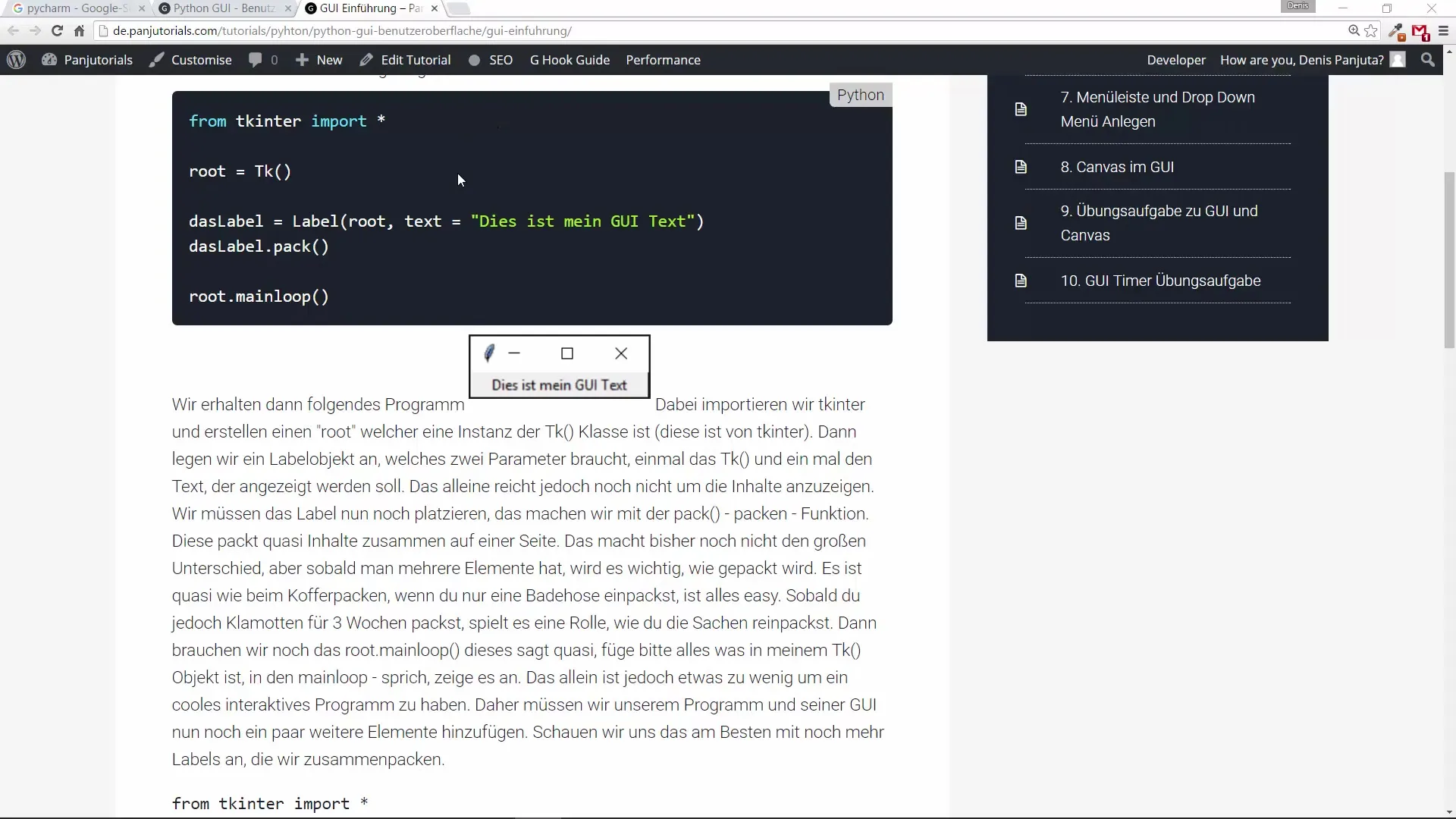
Creare un nuovo progetto
Dopo aver aperto PyCharm, crea un nuovo progetto creando una cartella chiamata "Corso Python". All'interno di questa cartella, crea un nuovo file Python, ad esempio "Video_1.py". Questo file sarà il punto di partenza per la tua prima applicazione GUI.
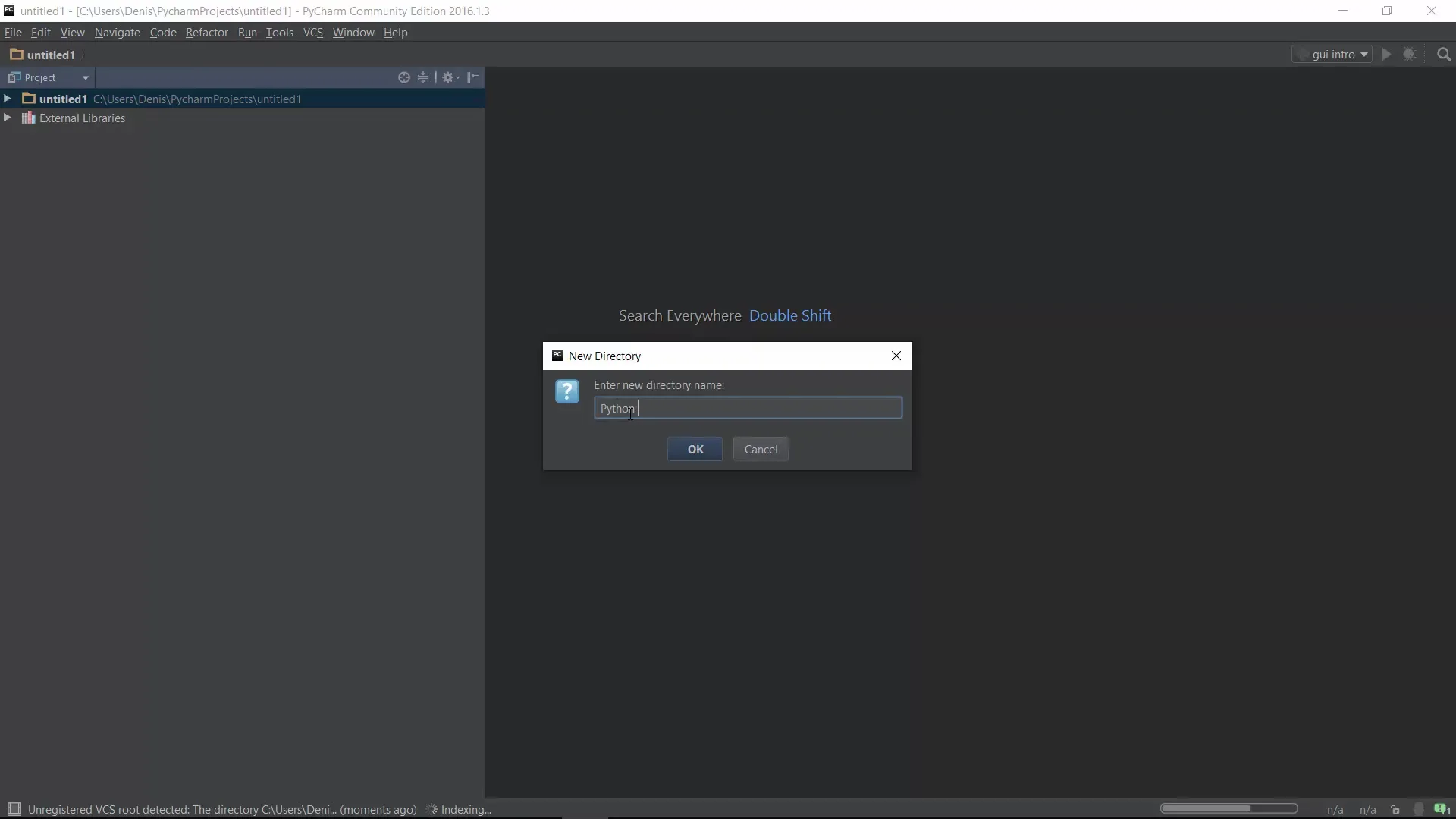
Importare Tkinter
Ora devi importare Tkinter nel tuo script Python. Questo avviene molto semplicemente con la riga from tkinter import *. Questo modulo ti offre tutte le funzioni e classi necessarie per progettare l'interfaccia utente grafica.
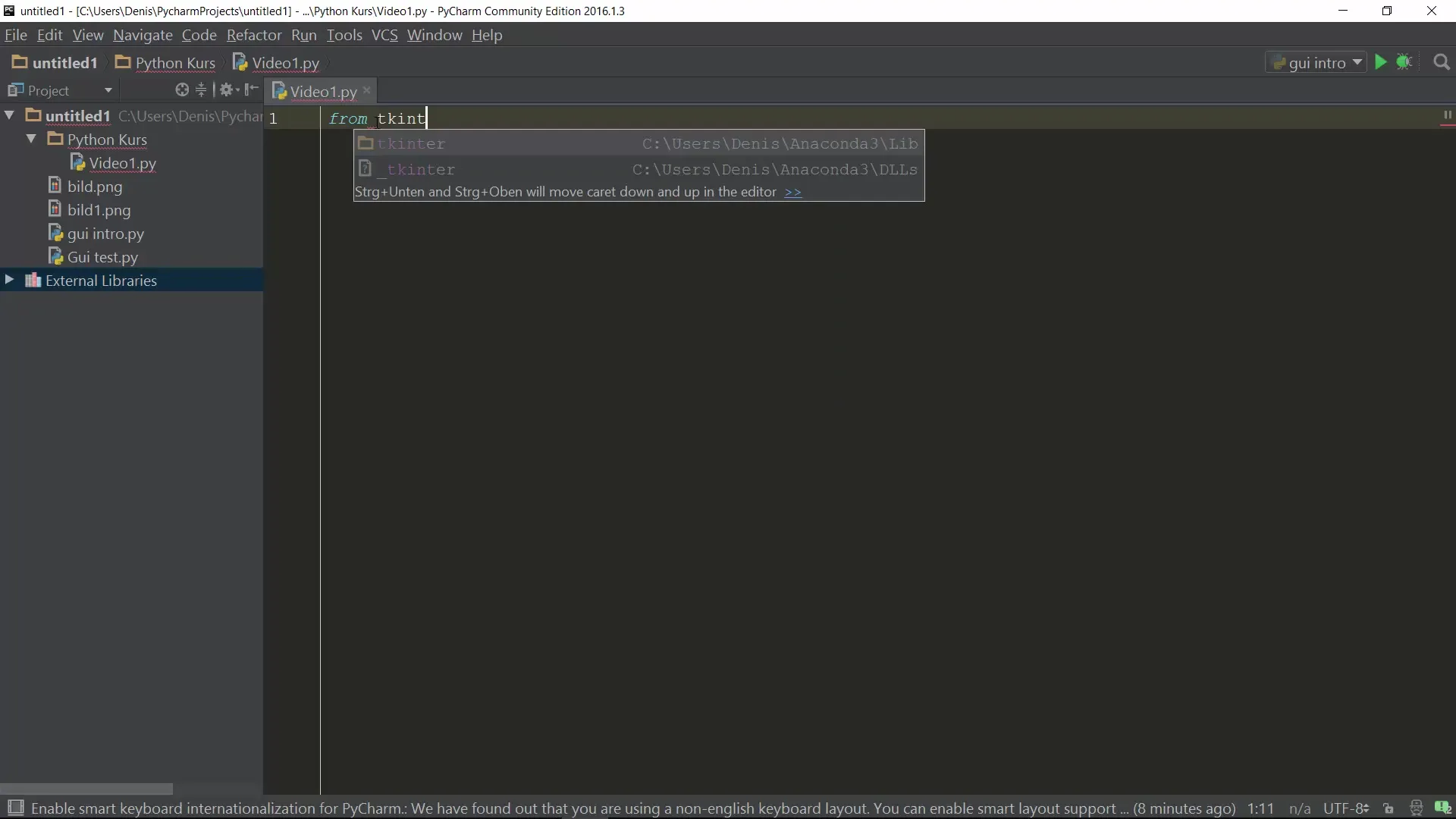
Creare un oggetto Tk
Successivamente, devi creare un oggetto Tk che rappresenti la base della tua GUI. Questo avviene con root = Tk(), dove root rappresenta la tua finestra principale. Puoi anche sostituire il termine "root" con "master", che è utilizzato in molti esempi.
Aggiungere un'etichetta
Ora puoi aggiungere un'etichetta per visualizzare del testo. Crea un oggetto Label con label = Label(master=root, text="Questa è la mia prima GUI"). Qui, il nostro testo è definito tramite l'attributo text. Non dimenticare di aggiungere l'etichetta alla GUI utilizzando il metodo Pack: label.pack().
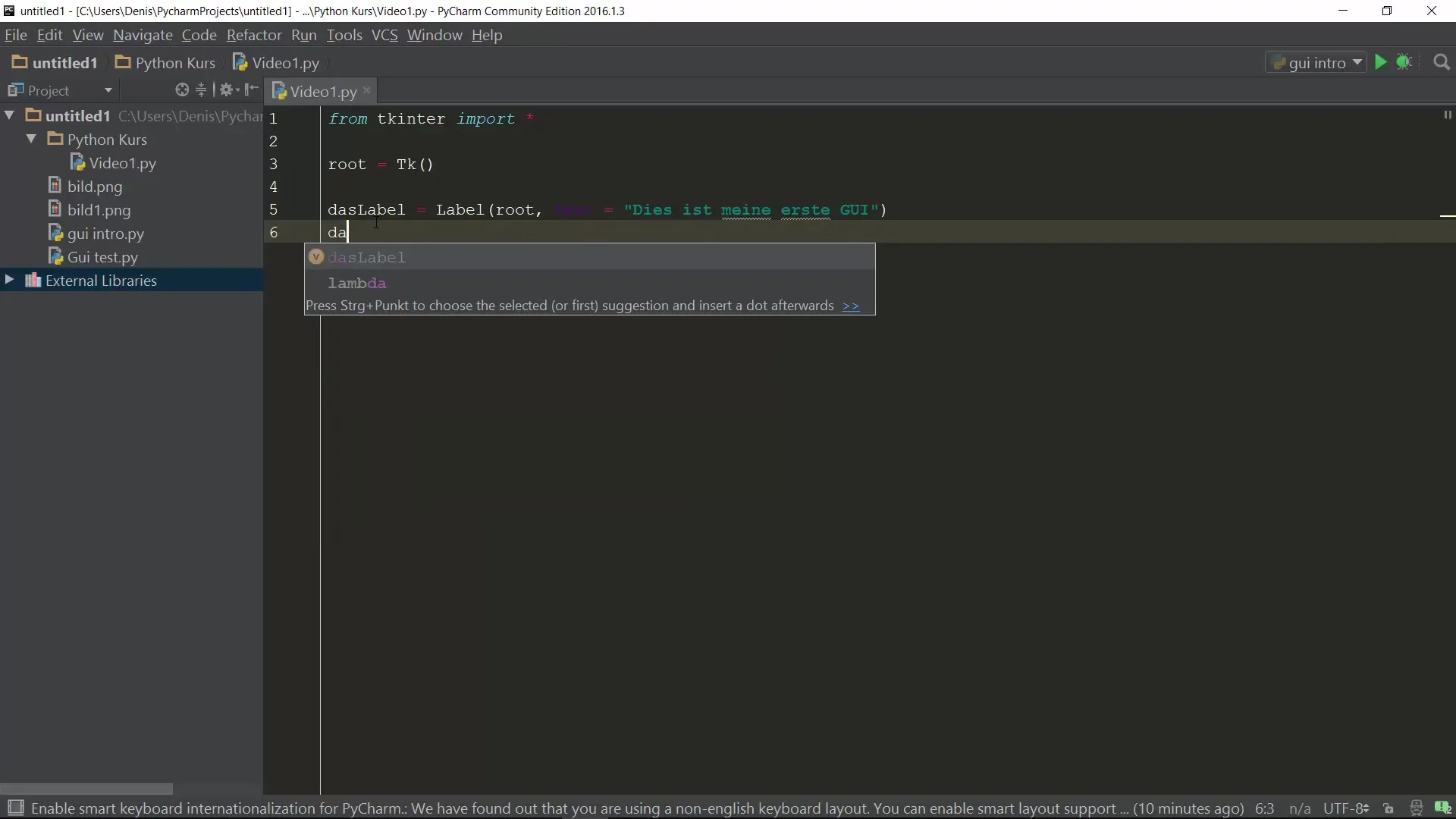
Avviare il loop principale
Per visualizzare la tua GUI e abilitare l'interazione dell'utente, devi avviare il ciclo principale. Questo avviene con root.mainloop(). Questo ciclo principale garantisce che la finestra rimanga aperta e venga continuamente aggiornata fino a quando l'utente non chiude la finestra.
Testare la GUI
Dopo aver completato tutti i passaggi, puoi eseguire il tuo programma. Dal menu contestuale puoi scegliere l'opzione "Run" o utilizzare la combinazione di tasti Shift + F10. Dovresti ora vedere una finestra che mostra il testo "Questa è la mia prima GUI".
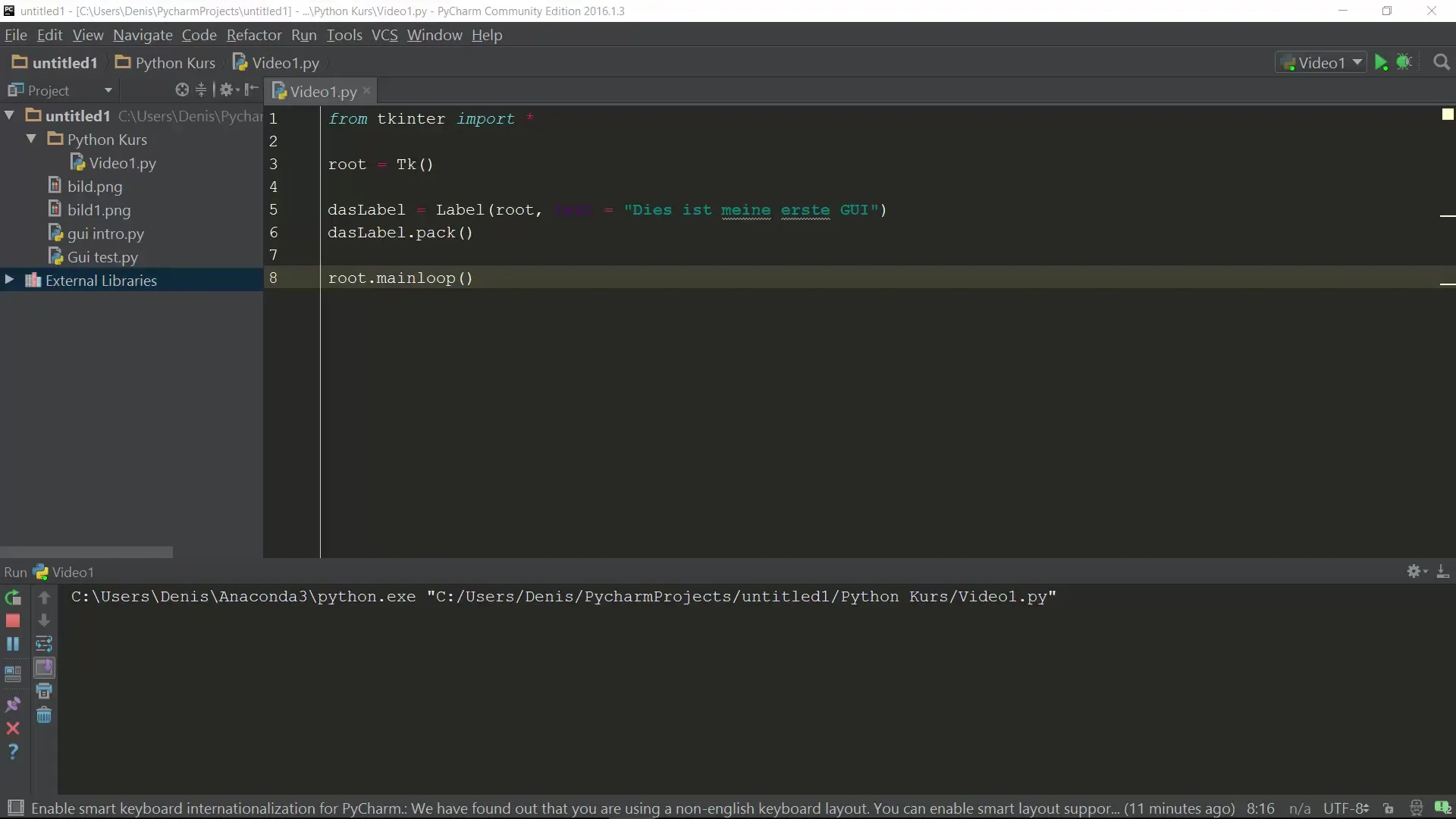
Aggiungere etichette aggiuntive
Per esercitarti, puoi aggiungere più etichette. Crea ad esempio un'altra etichetta con label2 = Label(master=root, text="Testo 2") e aggiungila anch'essa alla GUI. Ripeti questo passaggio per altre etichette.
Apportare modifiche alla GUI
Quando testi la GUI, noterai che tutte le etichette vengono visualizzate in ordine verticale. L'uso semplice del metodo Pack fa sì che questi elementi siano disposti di conseguenza. Se ampli o riduci la finestra, l'ordine rimane invariato.
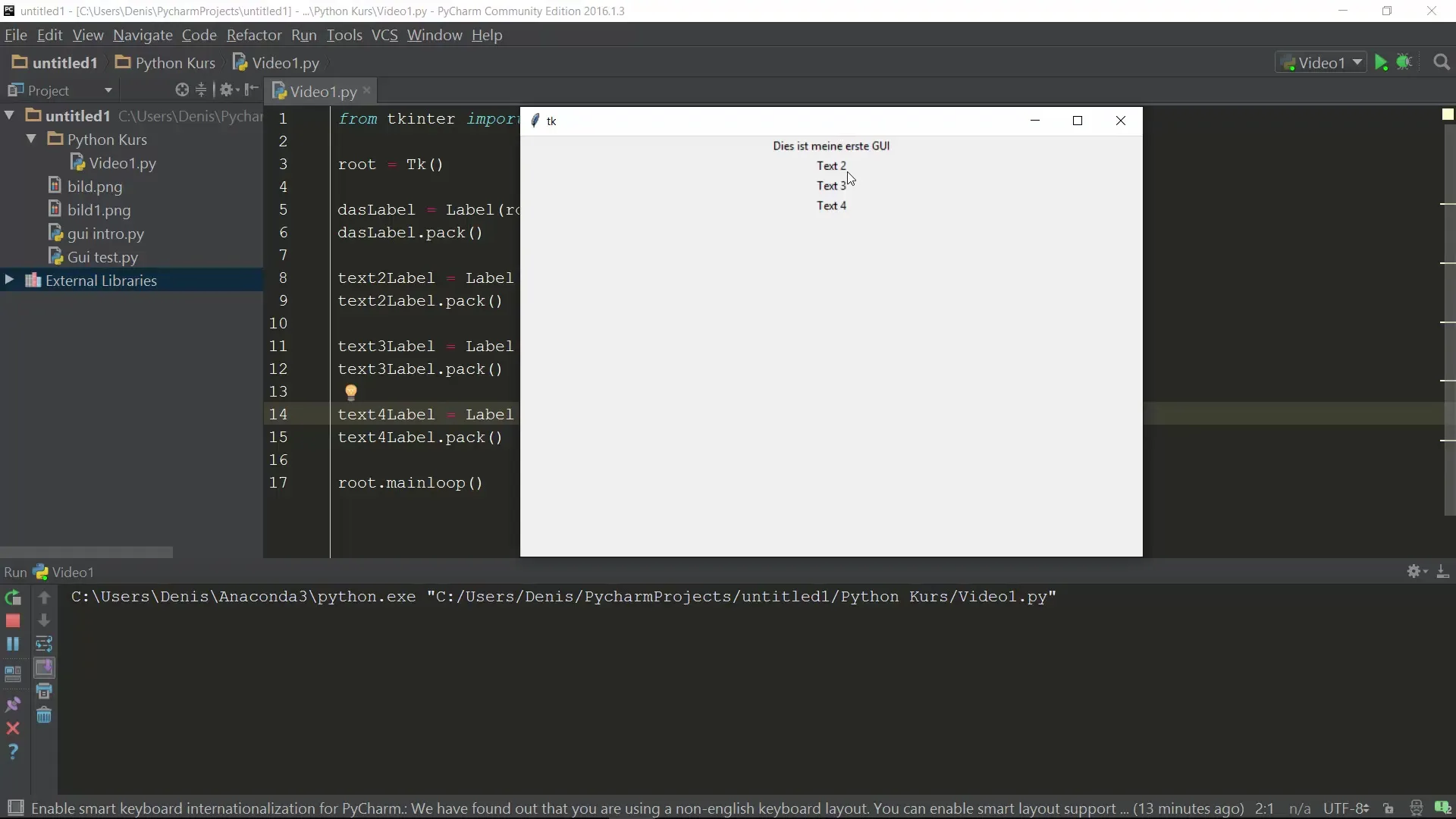
Riepilogo
In questa guida hai appreso le basi della programmazione GUI con Tkinter. Hai imparato come impostare un ambiente di sviluppo, creare una finestra semplice, visualizzare del testo e aggiungere più elementi della GUI. Con queste conoscenze, puoi ora iniziare a sviluppare applicazioni più complesse con interfacce utente grafiche.
Domande frequenti
Come importo Tkinter in Python?Usa la riga from tkinter import * per importare il modulo.
Perché è importante il ciclo principale?Il ciclo principale garantisce che la tua GUI rimanga visibile e risponda alle azioni dell'utente.
Posso aggiungere anche altri elementi GUI?Sì, Tkinter offre molti altri elementi come pulsanti, campi di inserimento e altro.
Come posso modificare la dimensione del font?La dimensione del font può essere modificata tramite gli attributi delle etichette o di altri widget.
Funziona Tkinter su tutti i sistemi operativi?Sì, Tkinter è multipiattaforma e funziona su Windows, Linux e macOS.


